Løs problemer med nettverksnøkler ved å justere sikkerhetsinnstillingene
- Nettverkssikkerhetsnøkkelen er passordet som brukes av brukere for å koble til Internett, og det kan forårsake mye frustrasjon når det ikke fungerer.
- Brukere rapporterer at deres trådløse nettverksnøkkel ikke fungerer, og i denne artikkelen, vi vil utforske hvordan du kan fikse det.
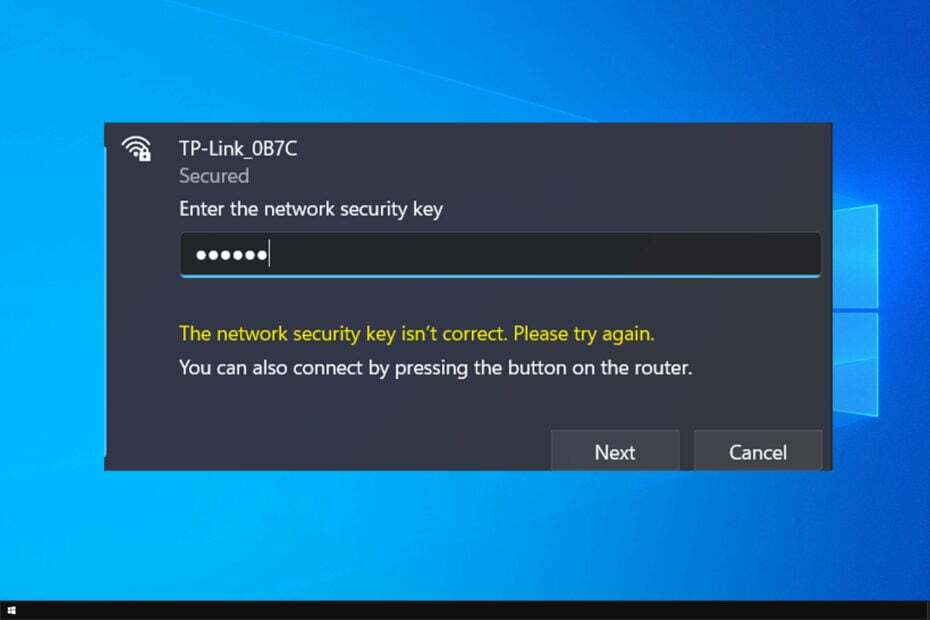
Mange av oss bruker Wi-Fi-nettverk for å koble til Internett, men mange rapporterte at nettverkssikkerhetsnøkkelen deres ikke fungerer.
Hvis dette skjer, kan det være lurt finne Wi-Fi-passordet ditt og sørg for at det er riktig. Det fungerer ikke alltid, og hvis dette skjer, må du gå videre og fikse problemet selv.
Denne feilen vil forhindre deg i å koble til Wi-Fi-nettverket ditt, men det er en måte å håndtere det på.
Hvorfor fungerer ikke sikkerhetsnøkkelen min?
Det er flere årsaker til dette problemet, med følgende som den vanligste:
- Driverproblemer – Noen ganger kan problemer med drivere forårsake problemer med nettverksadapteren. Hvis det skjer, fortsett og oppdater driverne dine.
- Problemer med nettverksenheter – Feil er noe vanlig, og hvis det skjer, må du starte nettverkskortet på nytt.
- Tilkoblingsinnstillinger – Det er lett å feilkonfigurere tilkoblingen, men du kan fikse det fra ruterinnstillingene.
Her er noen lignende problemer med trådløst nettverk som brukere rapporterte:
- Nettverkssikkerhetsnøkkel fungerer ikke i Windows 10 – Det er ulike problemer som kan påvirke ditt trådløse nettverk, og hvis du støter på dem, sørg for å prøve en av våre løsninger.
- Netgear sikkerhetsnøkkel fungerer ikke – Sørg for å endre nettverksinnstillingene og sjekk om det fungerer.
Hvordan kan jeg fikse nettverkssikkerhetsnøkkelen som ikke fungerer på Windows 10?
Før vi begynner å fikse problemet, er det noen kontroller du bør utføre:
Hvordan tester, vurderer og vurderer vi?
Vi har jobbet de siste 6 månedene med å bygge et nytt gjennomgangssystem for hvordan vi produserer innhold. Ved å bruke den har vi senere gjort om de fleste av artiklene våre for å gi faktisk praktisk ekspertise på veiledningene vi har laget.
For flere detaljer kan du lese hvordan vi tester, vurderer og vurderer på WindowsReport.
- Sjekk passordet ditt – Kontroller at Wi-Fi-passordet ditt er riktig. Hvis du bruker en repeater, anbefales det å bruke samme passord for repeateren og ruteren.
- Bruk standardpassordet – I noen tilfeller kan det hjelpe å bruke standard ruterpassord. Dette fungerer imidlertid bare etter tilbakestilling av ruteren.
- Hvorfor fungerer ikke sikkerhetsnøkkelen min?
- Hvordan kan jeg fikse nettverkssikkerhetsnøkkelen som ikke fungerer på Windows 10?
- 1. Installer driveren på nytt
- 2. Sørg for at nettverksdriverne er oppdatert
- 3. Opprett et nytt passord
- 4. Deaktiver nettverksenheten
- 5. Opprett en ny nettverkstilkobling
- Hvordan tilbakestiller jeg nettverkssikkerhetsnøkkelen min?
1. Installer driveren på nytt
- trykk Windows tasten + X og velg Enhetsbehandling fra listen.
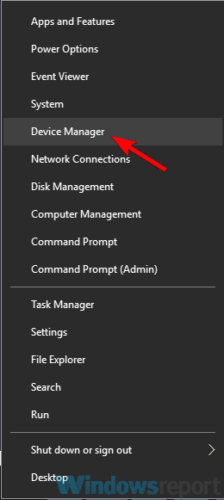
- Finn nettverkskortet ditt, høyreklikk det og velg Avinstaller enheten.
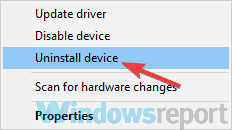
- Når bekreftelsesmenyen vises, sjekk Fjern driverprogramvare for denne enheten, og klikk Avinstaller.
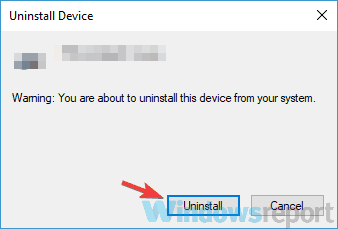
- Klikk på når driveren er fjernet Skann etter maskinvareendringer ikon.
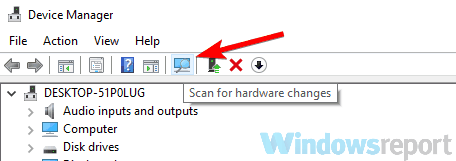
Etter å ha gjort det, vil Windows prøve å installere standarddriveren. Hvis standarddriveren ikke fungerer, må du kanskje oppdatere den og sjekke om det løser seg Nettverksnøkkelen er ikke riktig feil.
2. Sørg for at nettverksdriverne er oppdatert
- Besøk hovedkortprodusentens nettsted og gå til driverdelen.
- Finn hovedkortet ditt og velg Drivere og verktøy.
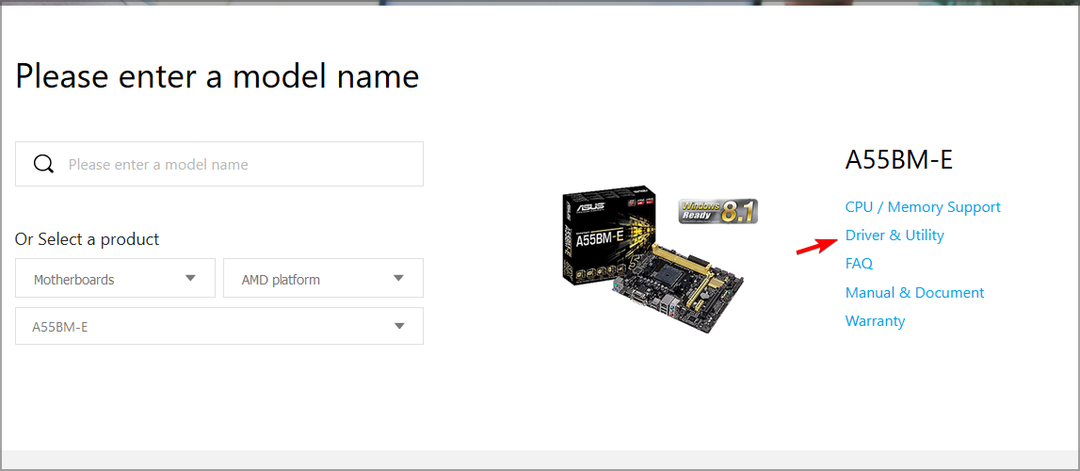
- Finn den nyeste nettverks- eller LAN-driveren og last den ned.
- Kjør installasjonsfilen for å installere den.
Alternativt kan du bruke tredjepartsverktøy som f.eks DriverFix for å oppdatere alle driverne dine automatisk med bare et par klikk. Denne programvaren har et brukervennlig grensesnitt og det er ekstremt enkelt å bruke.
Når systemskanningen er fullført, vil DriverFix sammenligne de funnet driverne med de fra den innebygde databasen, og eventuelle skadede eller ødelagte drivere vil bli reparert og fikset.
⇒ Skaff deg DriverFix
3. Opprett et nytt passord
- Logg på ruterens innstillinger. Sjekk ruterens manual for å se de riktige trinnene for modellen din.
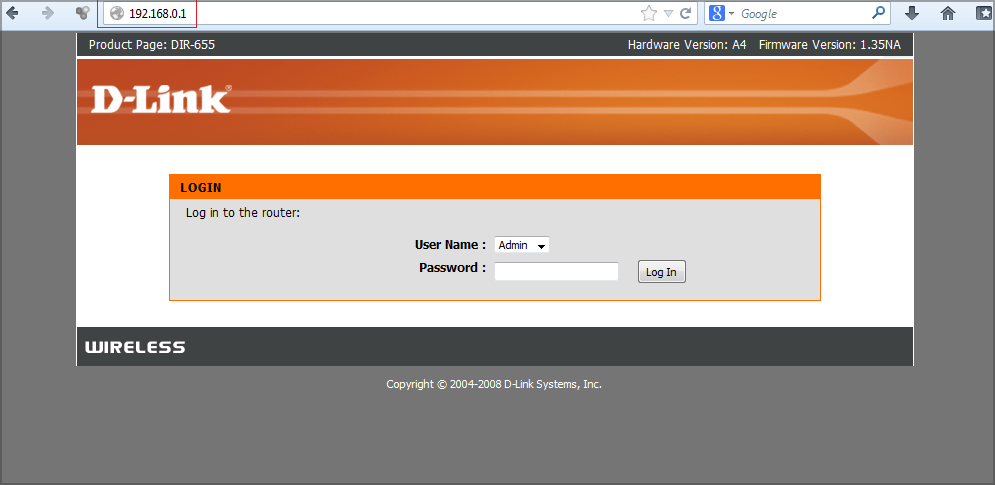
- Gå til trådløs sikkerhet og angi et nytt passord.
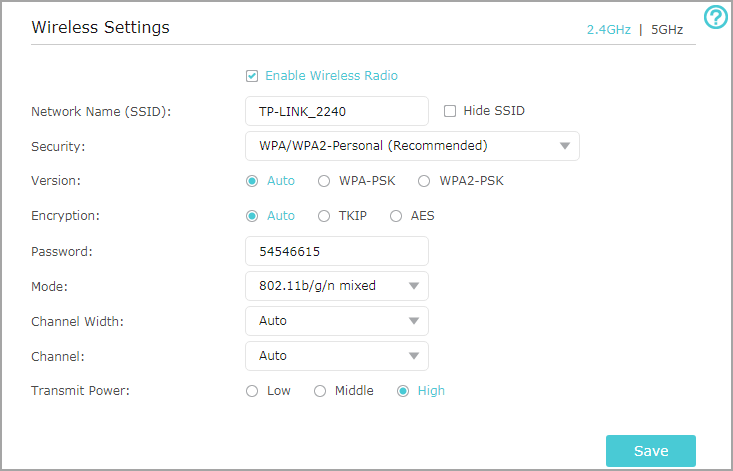
- Lagre endringer.
Du kan også prøve å endre sikkerhetstypen fra WPA2-PSK[AES] til WPA-Auto. Husk at WPA-Auto er mindre sikker, så vær ekstra forsiktig.
Etter å ha gjort det, sjekk om Nettverkssikkerhetsnøkkelen er feil, prøv igjen feilen er borte.
4. Deaktiver nettverksenheten
- Åpen Enhetsbehandling.
- Finn den trådløse adapteren, høyreklikk den og velg Deaktiver enheten.
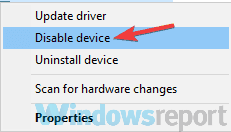
- En bekreftelsesmelding vil nå vises. Klikk Ja å fortsette.
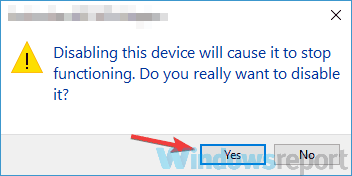
- Vent et par sekunder og aktiver deretter den trådløse adapteren.
Etter å ha gjort det, bør du kunne koble til det trådløse nettverket ditt. Hvis det ikke fungerer, kan du prøve å deaktivere den trådløse tilkoblingen og sjekke om det hjelper. For å gjøre det, følg disse trinnene:
- Åpne Innstillinger-appen. Du kan gjøre det raskt ved å bruke Windows tasten + Jeg snarvei.
- Deretter navigerer du til Nettverk og Internett seksjon.
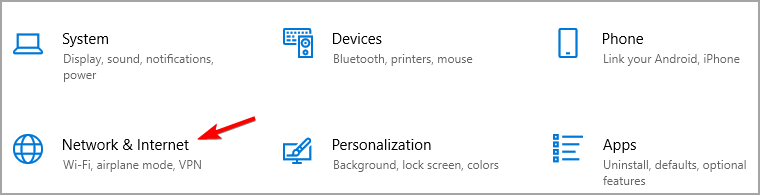
- Rull ned og klikk på i høyre rute Endre adapteralternativer.
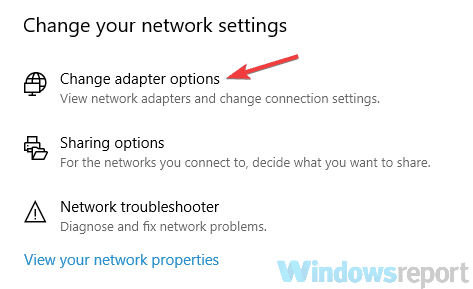
- Finn din trådløse tilkobling, høyreklikk på den og velg Deaktiver fra menyen.
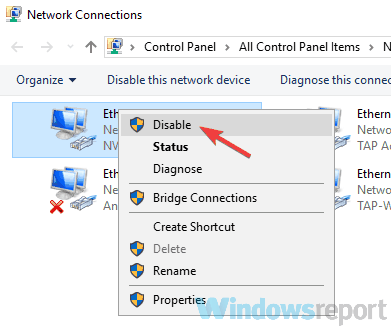
- Vent et par øyeblikk og aktiver den trådløse tilkoblingen.
- Fix: Ingen Internett, sikker feil på Windows 11
- Mangler mobilalternativ på Windows 11? Slik aktiverer du det igjen
Etter å ha gjort det, vil WiFi Network-sikkerhetsnøkkelen ikke være riktig, feilen vil forsvinne.
Husk at denne løsningen bare er en løsning, så du må kanskje gjenta den hver gang problemet dukker opp.
5. Opprett en ny nettverkstilkobling
- Åpen Nettverk og delingssenter. Du kan gjøre det fra Nettverk og Internett delen i Innstillinger-appen.
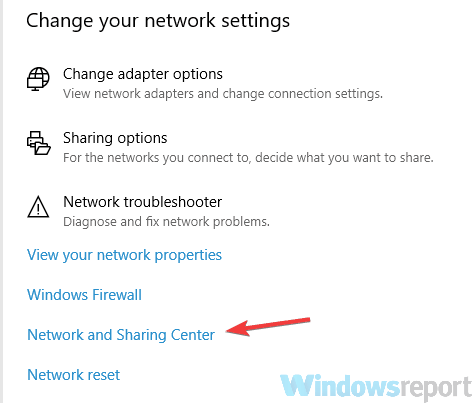
- Velge Sett opp en ny tilkobling eller nettverk alternativ.
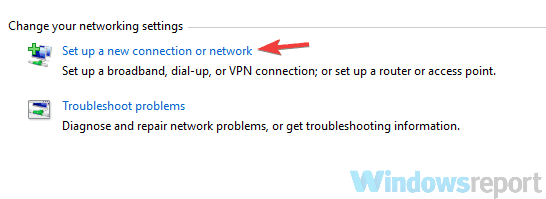
- Velg nå Koble til et trådløst nettverk manuelt, koble til et skjult nettverk eller opprett en ny trådløs profil og klikk Neste.
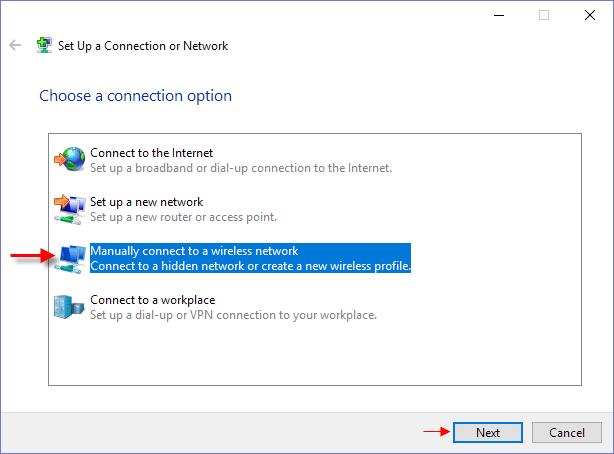
- Skriv inn navnet på det nye trådløse nettverket. Sørg for å bruke samme navn som du bruker for ditt nåværende trådløse nettverk.
- Sett Sikkerhetstype til WPA2-personlig og Krypteringstype til AES.
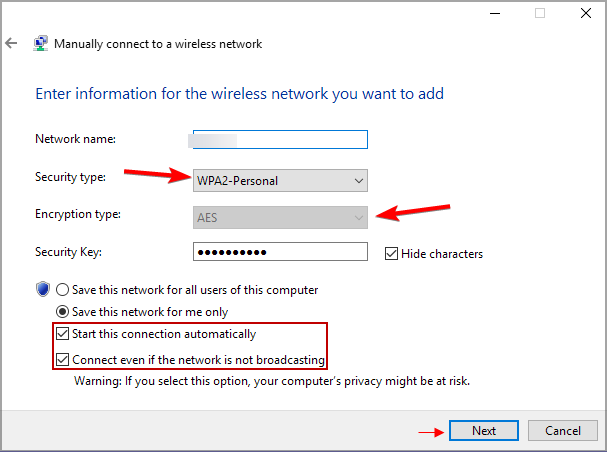
- Skriv inn passordet du bruker for det trådløse nettverket ditt.
- Undersøk Start denne tilkoblingen automatisk avkrysningsboksen og klikk Neste.
- Koble til det trådløse nettverket.
Mange brukere rapporterte at denne løsningen fungerte for dem, så sørg for å prøve den ut.
Hvordan tilbakestiller jeg nettverkssikkerhetsnøkkelen min?
- Åpne nettleseren din.
- Skriv inn ruterens IP-adresse i adressefeltet. Vanligvis er det 192.168.0.1.

- Skriv deretter inn ruterens legitimasjon.
- Når du har logget på, naviger til Trådløs sikkerhet.
- Derfra bør du kunne endre eller tilbakestille nettverkssikkerhetsnøkkelen.
For å lære mer, sørg for å lese vår veiledning om hvordan endre Wi-Fi-passord.
Husk at dette bare er generelle trinn. Prosessen varierer avhengig av rutermodellen din, så sørg for å sjekke bruksanvisningen.
Hvis du har problemer med en nettverkssikkerhetsnøkkel, er problemet vanligvis relatert til driverne eller innstillingene dine. Du bør imidlertid kunne fikse dette problemet ved å bruke en av løsningene våre.
Du kan også deaktiver USB-sikkerhetsnøkkelen hvis du ikke får tilgang til enkelte nettsteder i nettleseren din.
Hvis du har flere forslag eller anbefalinger, vennligst gi oss beskjed i kommentarfeltet nedenfor.


